-
轻松搭建基于工作组的Windows Server故障转移群集
嘿,记得以前用Windows Server 2016之前的版本吗?那时候,我们只能在同一个Active Directory域的服务器上搭建故障转移群集。但现在,情况变了!Windows Server 2016及更新版本让我们能在不同域的服务器之间,甚至是未加入AD域的工作组服务器之间,搭建起双节点或更多节点的故障转移群集,也就是我们说的“工作组群集”。不过别忘了,所有群集节点都得装上Windows Server 2016,支持以下群集场景。
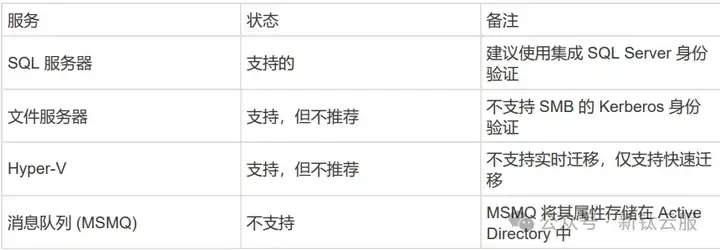 01安装故障转移群集功能首先,你得在所有即将成为群集节点的服务器上安装故障转移群集功能,别忘了包括管理工具哦。powershell Install-WindowsFeature Failover-Clustering -IncludeManagementTools02创建本地管理员账户接下来,创建一个有管理员权限的本地账户,并给所有节点设置相同的密码。cmd net user /add clustadm Pa$$word! net localgroup administrators clustadm /add
01安装故障转移群集功能首先,你得在所有即将成为群集节点的服务器上安装故障转移群集功能,别忘了包括管理工具哦。powershell Install-WindowsFeature Failover-Clustering -IncludeManagementTools02创建本地管理员账户接下来,创建一个有管理员权限的本地账户,并给所有节点设置相同的密码。cmd net user /add clustadm Pa$$word! net localgroup administrators clustadm /add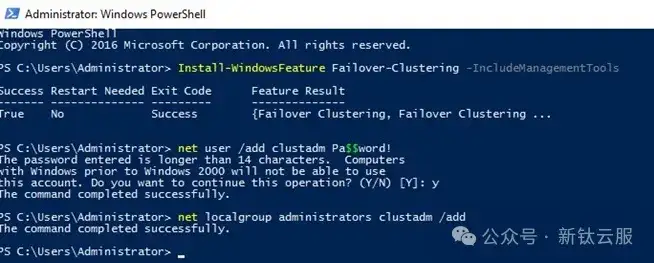 03调整本地安全策略如果你遇到“不允许请求的注册表访问”的错误,那就得调整一下本地安全策略,允许远程访问管理共享。powershell New-ItemProperty -Path HKLM:\SOFTWARE\Microsoft\Windows\CurrentVersion\Policies\System -Name LocalAccountTokenFilterPolicy -Value 104设置DNS和网络为了让集群服务器能通过FQDN名称互相通信,你得设置相同的主DNS后缀。别忘了取消选中高级TCP/IP设置中的注册DNS连接地址。
03调整本地安全策略如果你遇到“不允许请求的注册表访问”的错误,那就得调整一下本地安全策略,允许远程访问管理共享。powershell New-ItemProperty -Path HKLM:\SOFTWARE\Microsoft\Windows\CurrentVersion\Policies\System -Name LocalAccountTokenFilterPolicy -Value 104设置DNS和网络为了让集群服务器能通过FQDN名称互相通信,你得设置相同的主DNS后缀。别忘了取消选中高级TCP/IP设置中的注册DNS连接地址。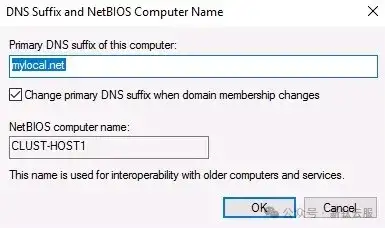
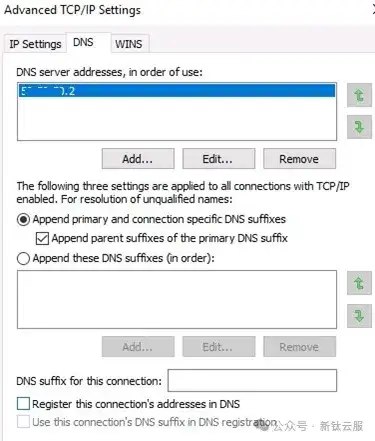 并更新hosts文件,让服务器能解析其他集群成员的名称和集群的名称。cmd Set file=”%windir%\System32\drivers\etc\hosts”echo 192.168.1.21 clust-host1 >> %file%echo 192.168.1.21 clust-host1.mylocal.net >> %file%echo 192.168.1.22 clust-host2 >> %file% echo 192.168.1.22 clust-host2.mylocal.net >> %file%echo 192.168.1.20 cluster1 >> %file%echo 192.168.1.20 cluster1.mylocal.net >> %file%
并更新hosts文件,让服务器能解析其他集群成员的名称和集群的名称。cmd Set file=”%windir%\System32\drivers\etc\hosts”echo 192.168.1.21 clust-host1 >> %file%echo 192.168.1.21 clust-host1.mylocal.net >> %file%echo 192.168.1.22 clust-host2 >> %file% echo 192.168.1.22 clust-host2.mylocal.net >> %file%echo 192.168.1.20 cluster1 >> %file%echo 192.168.1.20 cluster1.mylocal.net >> %file%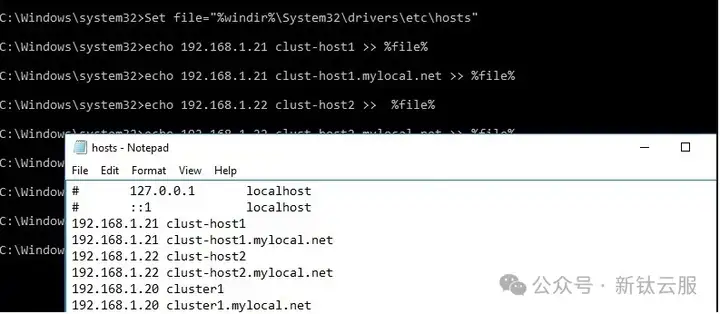 05验证集群节点一切准备就绪后,用下面的命令来验证集群节点是否都准备妥当。powershell test-cluster -node “clust-host1.mylocal.net”, “clust-host2.mylocal.net”06创建群集最后,使用PowerShell创建你的群集。powershell New-Cluster -Name cluster1 -Node clust-host1.mylocal.net, clust-host2.mylocal.net -AdministrativeAccessPoint DNS -StaticAddress 192.168.1.20现在,你可以用get-cluster和get-clusterresource命令来检查群集及其组件的状态了。如果你想通过图形界面来管理群集,那就得用到故障转移群集管理器。点击“连接到群集”菜单项,你就可以开始管理你的群集了。如果你的群集有偶数台服务器,别忘了配置见证资源。注意哦,你不能用SMB共享文件夹作为仲裁见证。我们支持的见证模式有:磁盘见证、共享磁盘(两个节点同时访问)或者云见证——也就是Azure中的云磁盘资源。如有相关问题,请在文章后面给小编留言,小编安排作者第一时间和您联系,为您答疑解惑。参考链接:https://woshub.com/workgroup-failover-cluster-windows-server-2016/
05验证集群节点一切准备就绪后,用下面的命令来验证集群节点是否都准备妥当。powershell test-cluster -node “clust-host1.mylocal.net”, “clust-host2.mylocal.net”06创建群集最后,使用PowerShell创建你的群集。powershell New-Cluster -Name cluster1 -Node clust-host1.mylocal.net, clust-host2.mylocal.net -AdministrativeAccessPoint DNS -StaticAddress 192.168.1.20现在,你可以用get-cluster和get-clusterresource命令来检查群集及其组件的状态了。如果你想通过图形界面来管理群集,那就得用到故障转移群集管理器。点击“连接到群集”菜单项,你就可以开始管理你的群集了。如果你的群集有偶数台服务器,别忘了配置见证资源。注意哦,你不能用SMB共享文件夹作为仲裁见证。我们支持的见证模式有:磁盘见证、共享磁盘(两个节点同时访问)或者云见证——也就是Azure中的云磁盘资源。如有相关问题,请在文章后面给小编留言,小编安排作者第一时间和您联系,为您答疑解惑。参考链接:https://woshub.com/workgroup-failover-cluster-windows-server-2016/

云和安全管理服务专家



